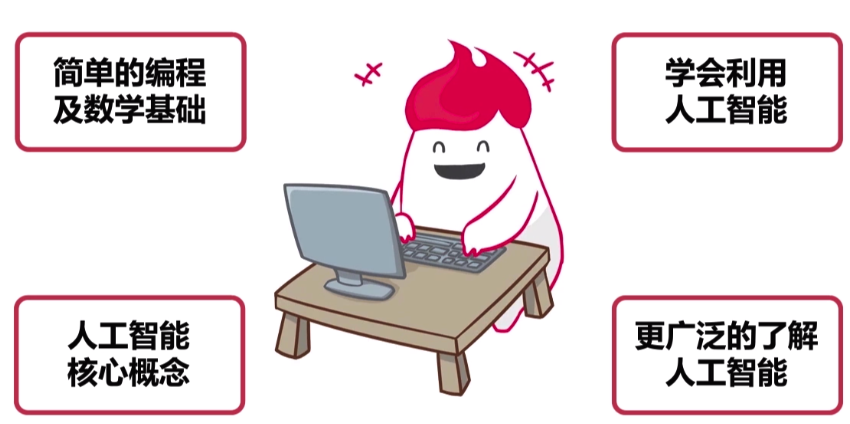
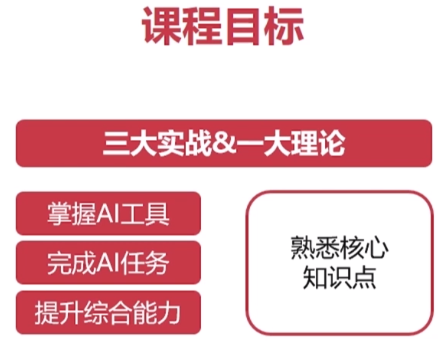
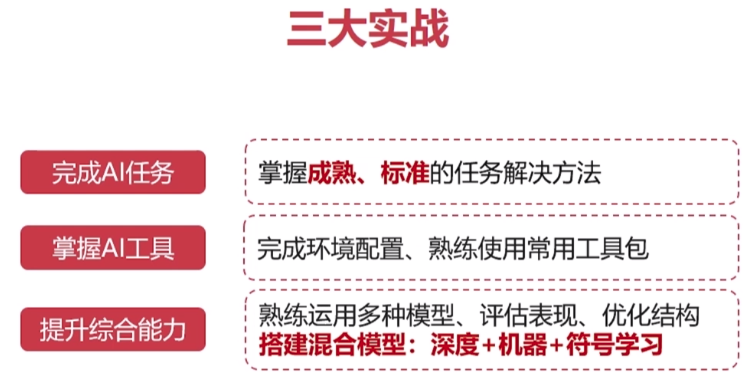

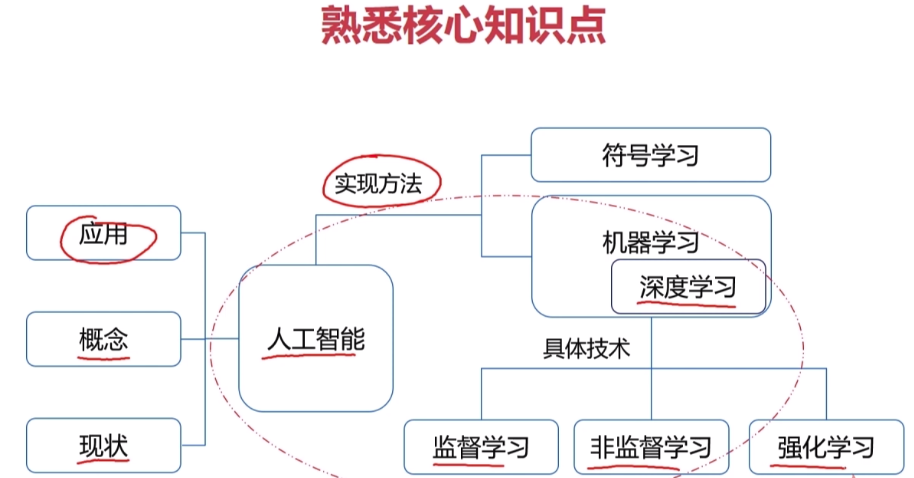
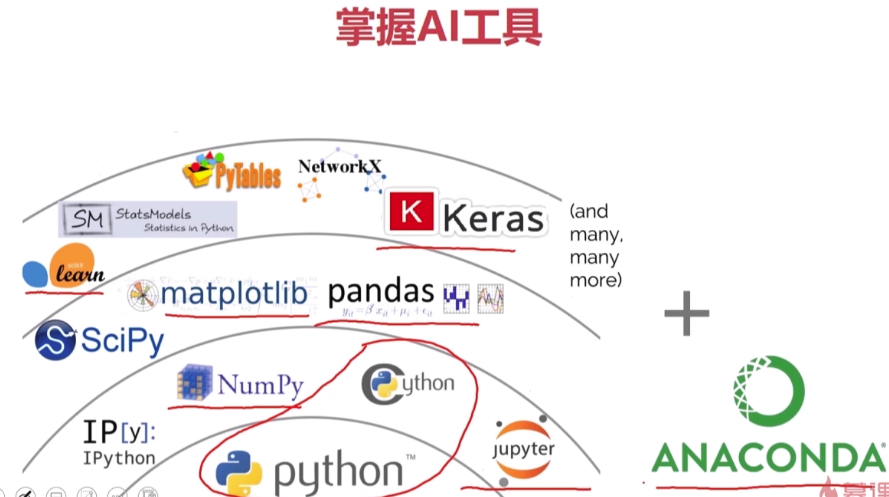

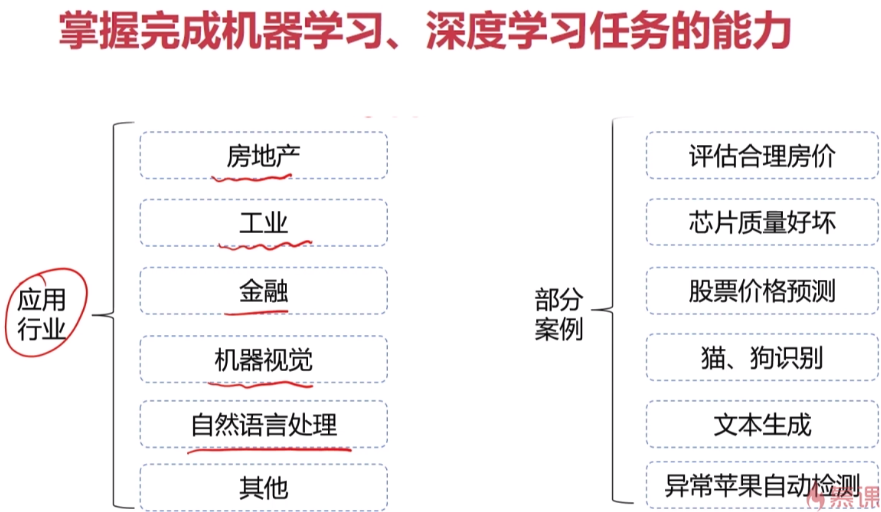
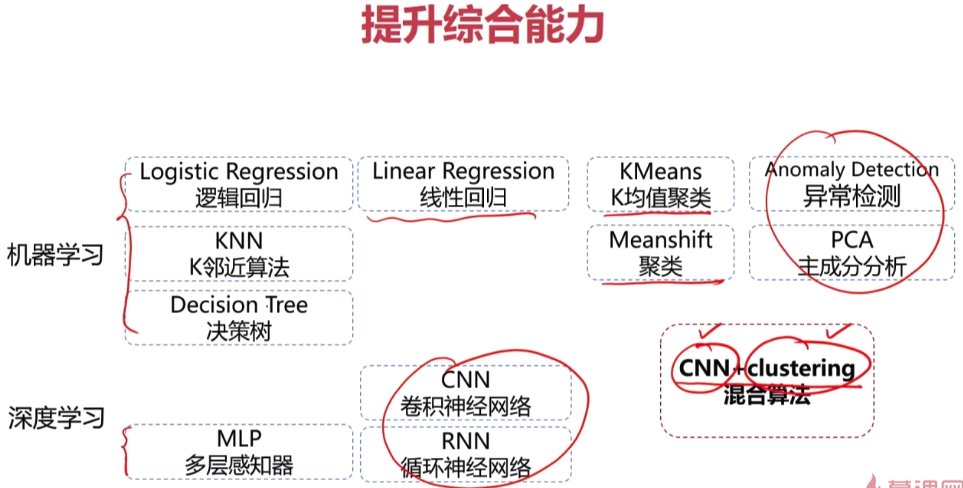
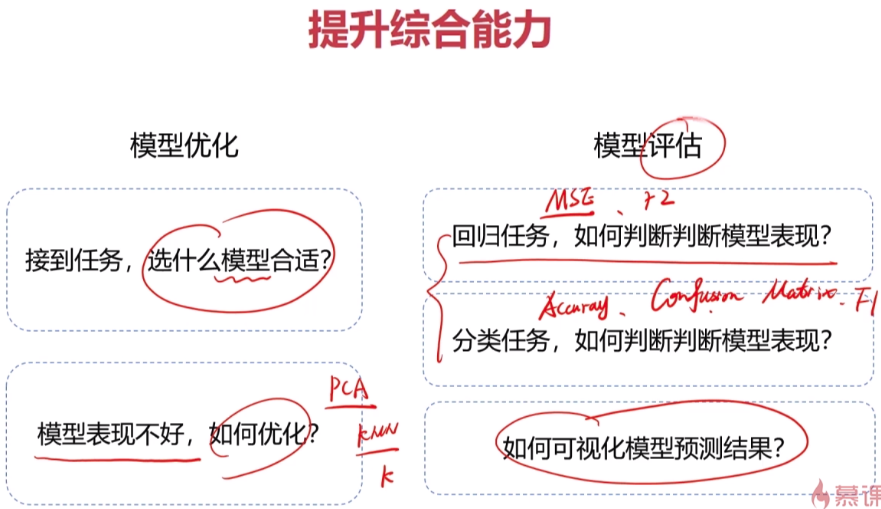
- 内容快速概览
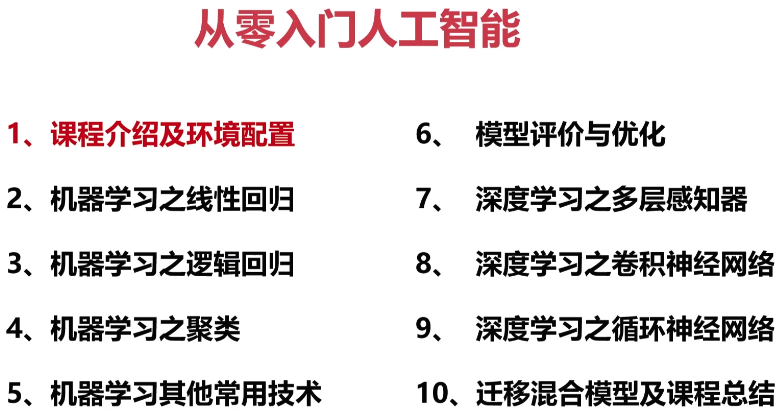


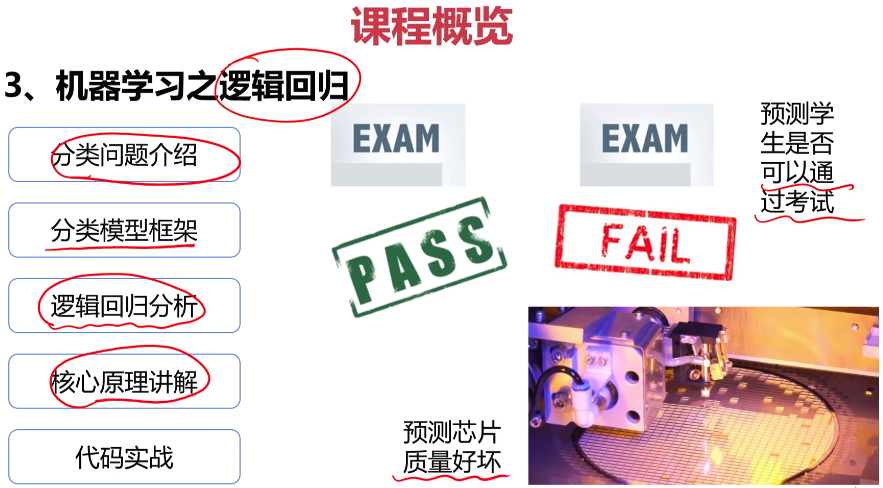

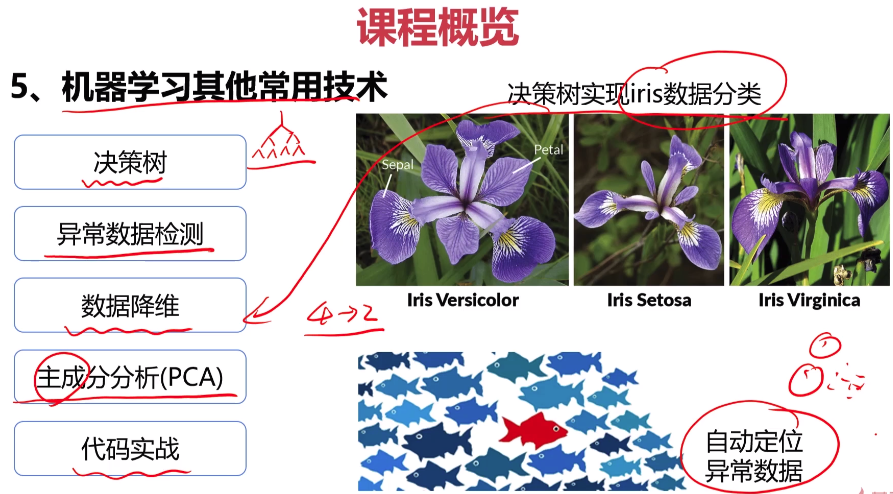
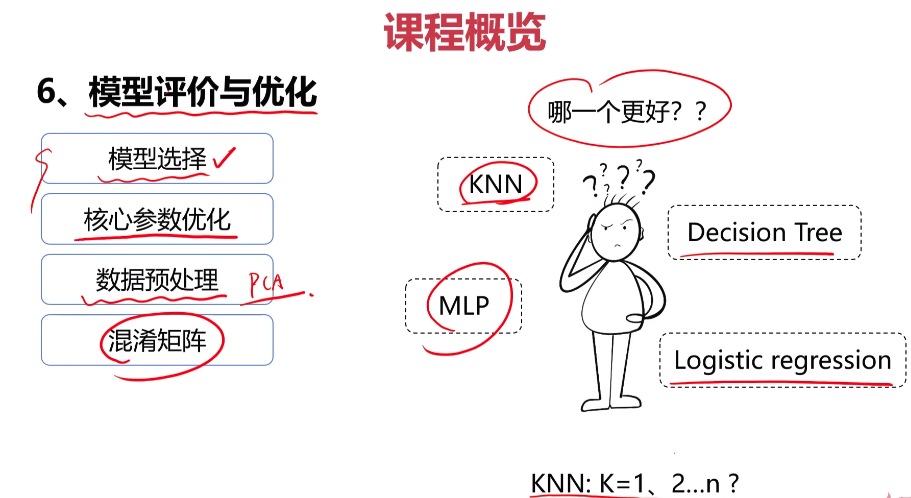
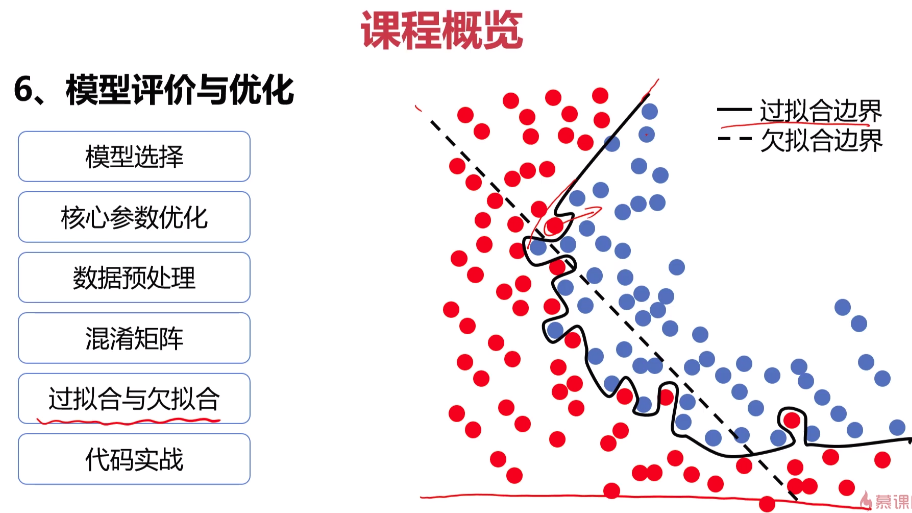
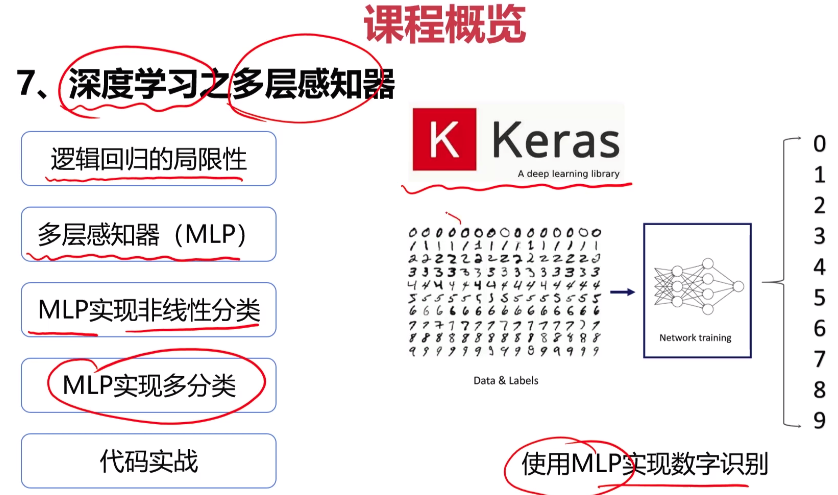


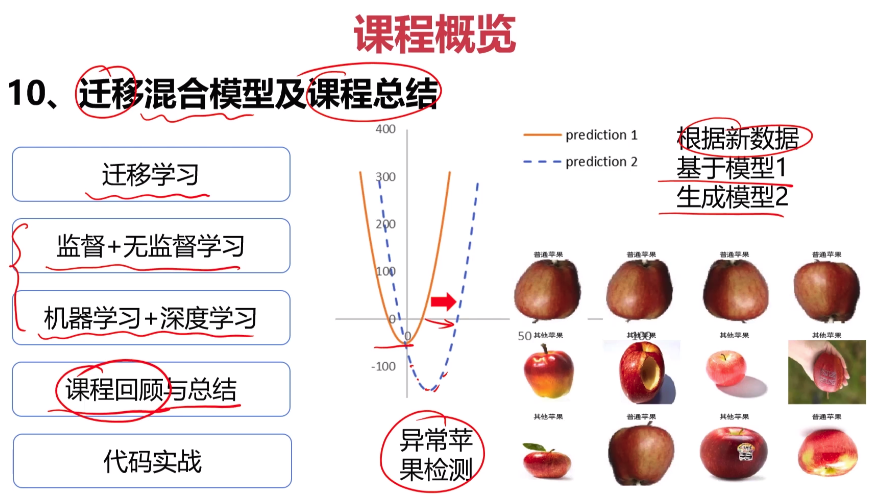
- 人工智能介绍


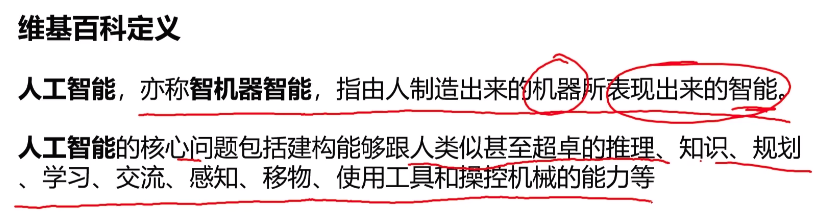
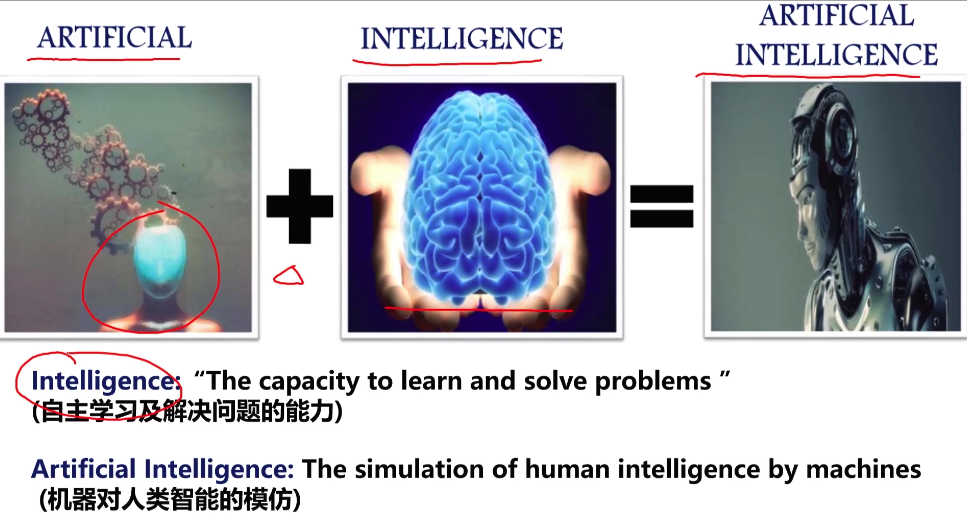
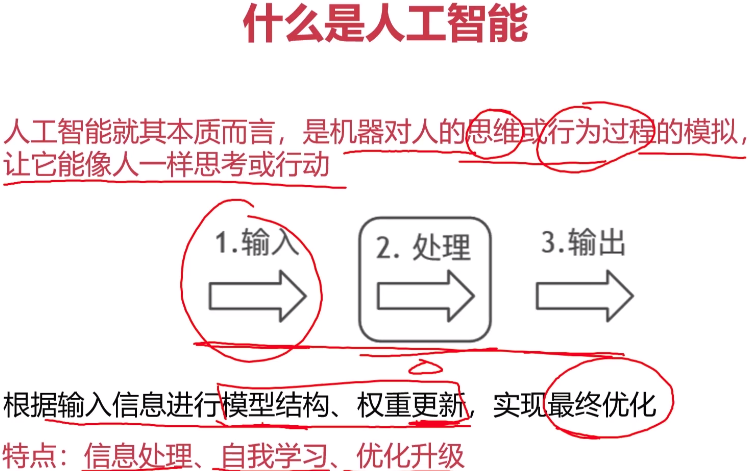


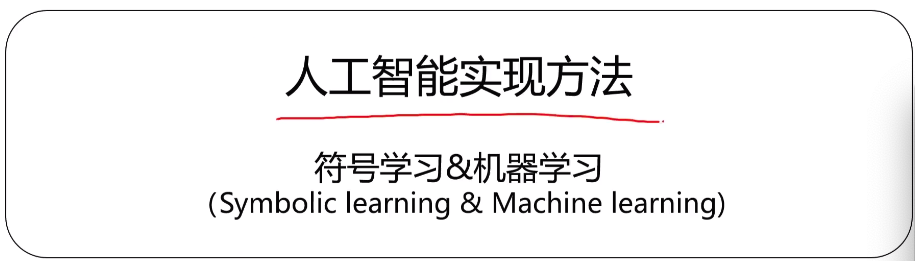
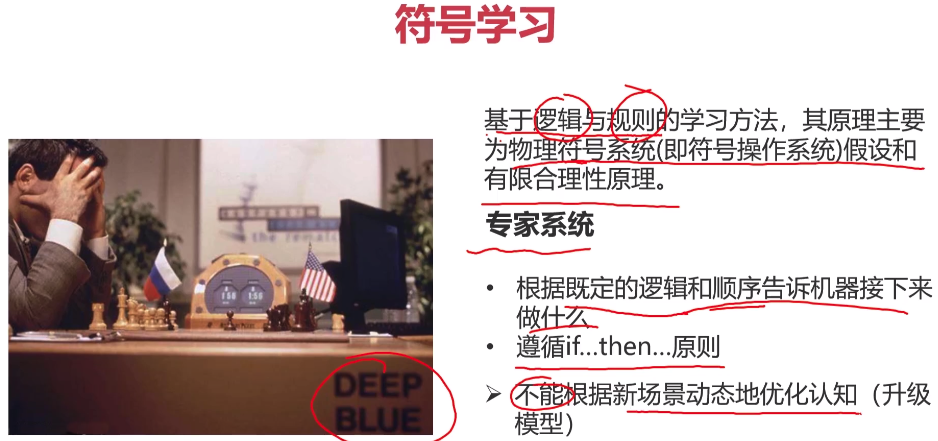



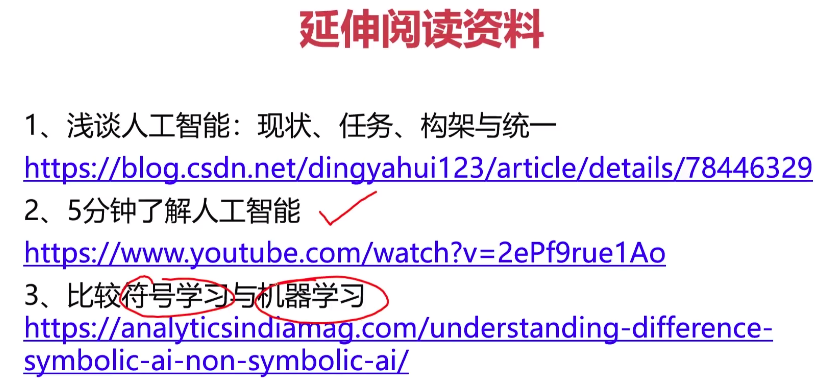
- 环境及工具包介绍
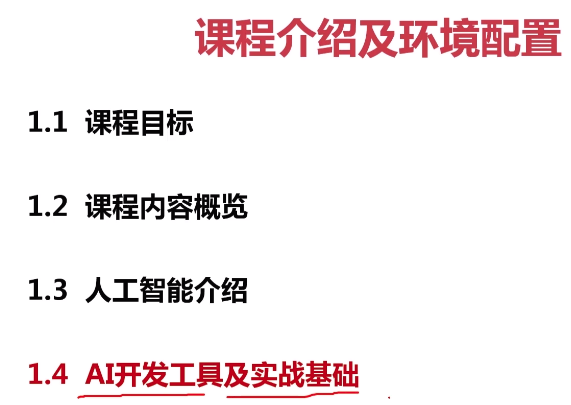


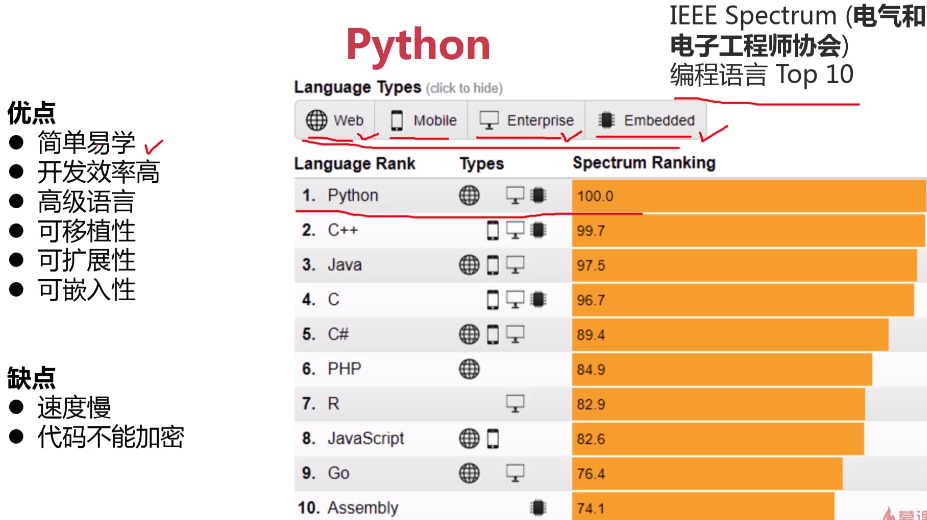
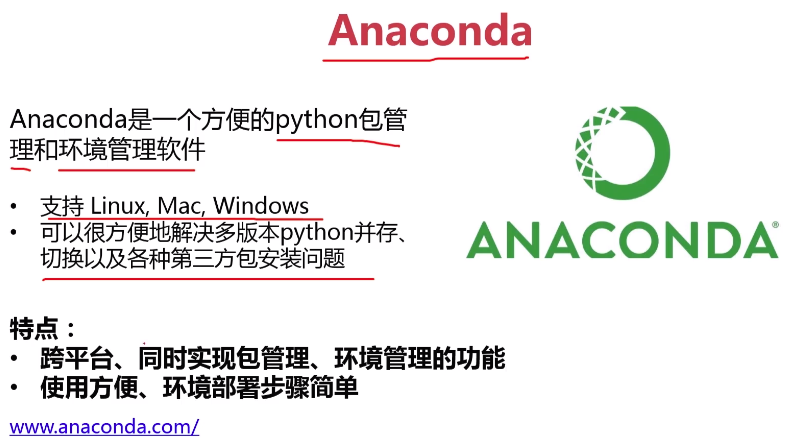


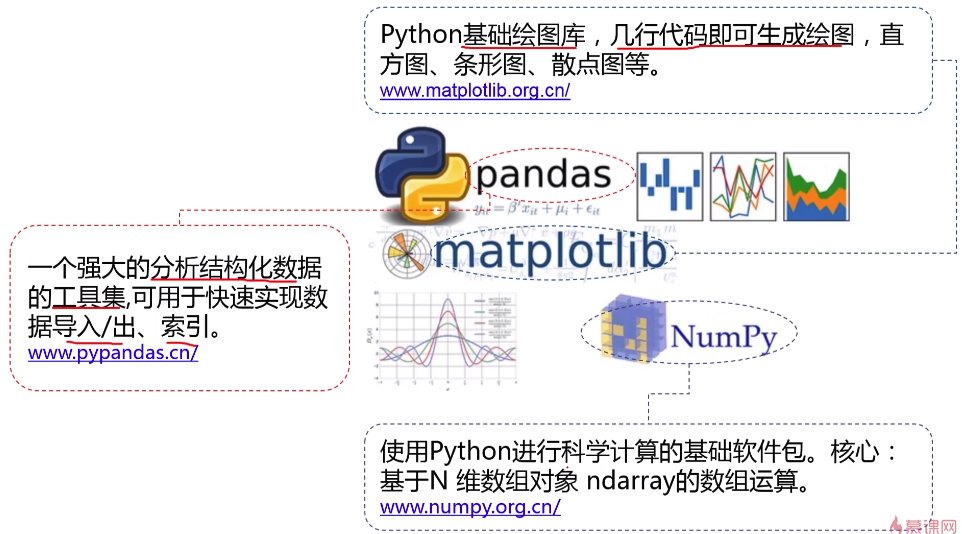

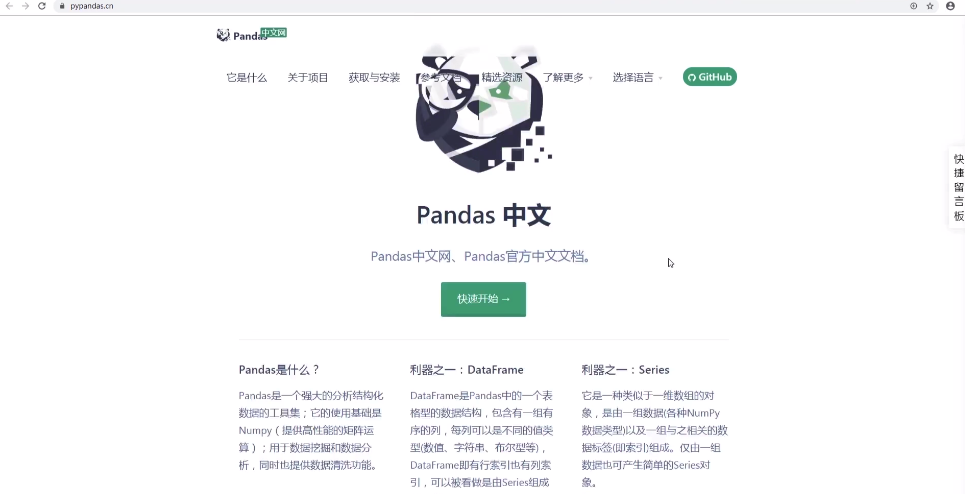
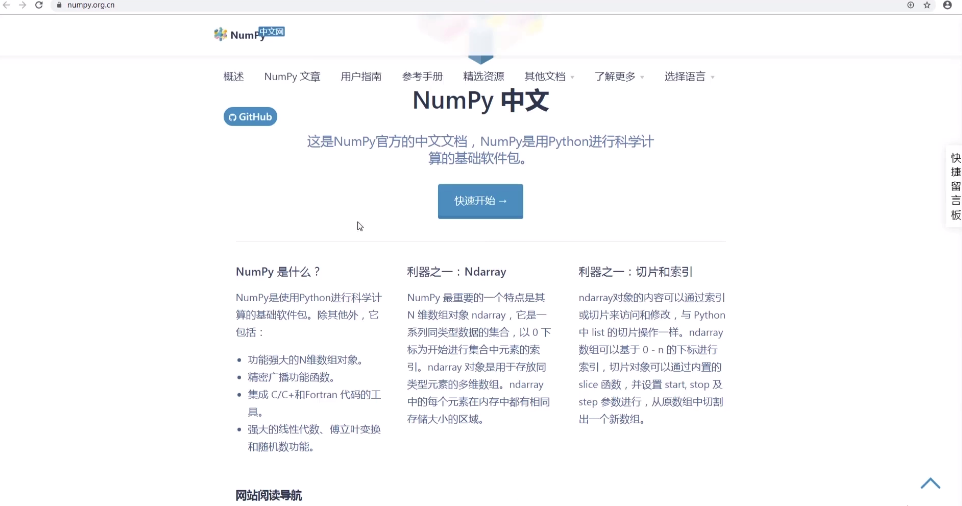
- 环境配置及Python语法实操

1.安装Python
第一步:

第二步:选择安装包进行下载

第三步:安装安装包,并在终端进行检验:输入Python
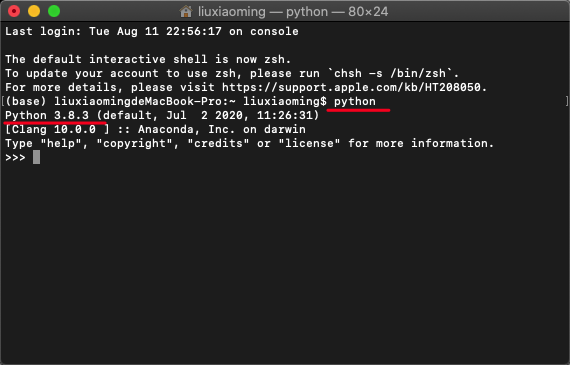
第四步:终端退出Python命令行:使用 quit(), exit(), 或者Command+d,或者Command+z退出命令行。

2.安装Anaconda
第一步:
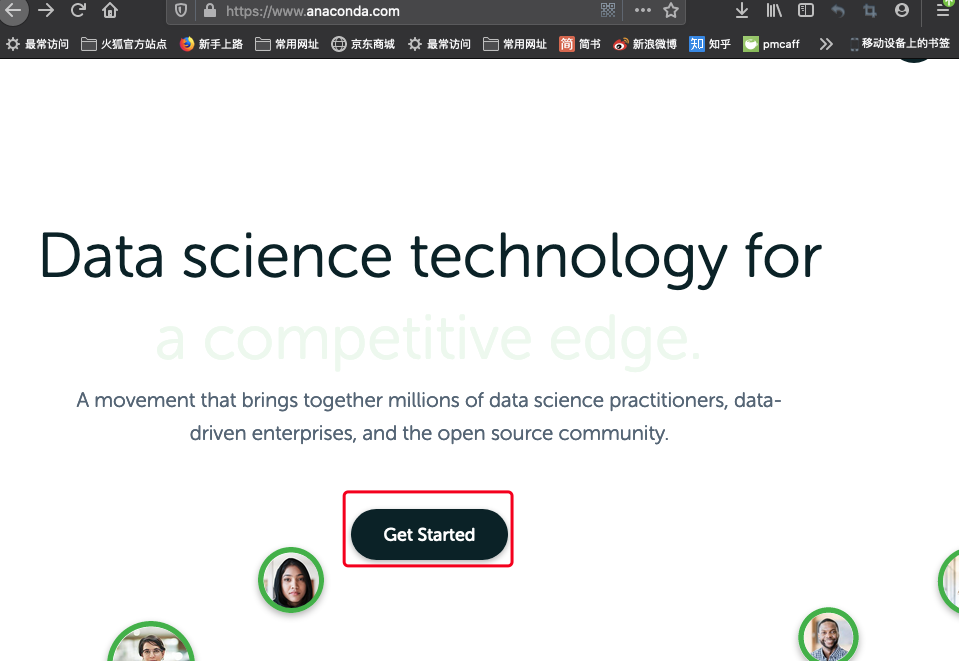
第二步:
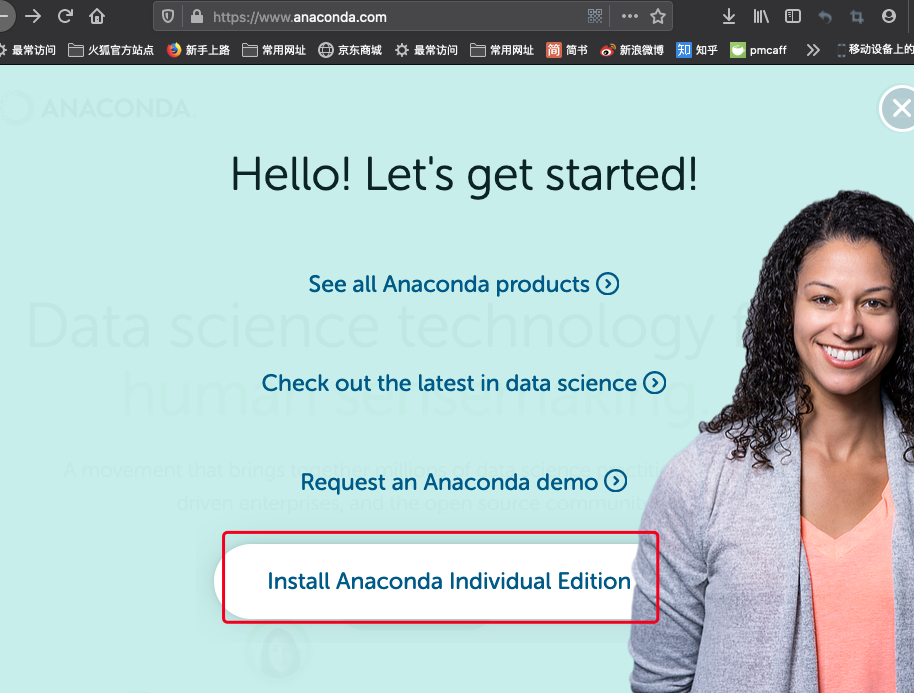
第三步:
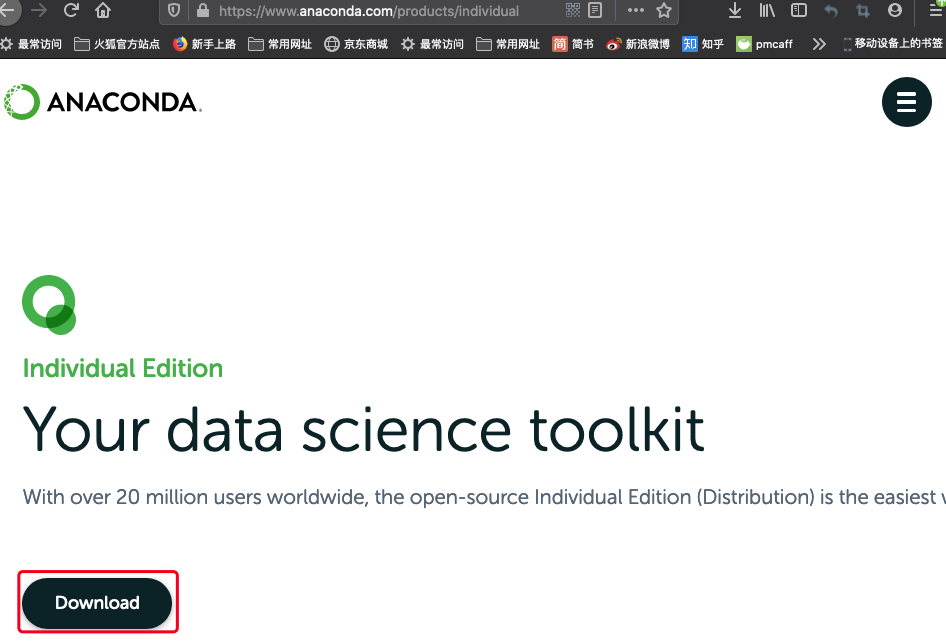
第四步:下载安装包(选择对应的系统)
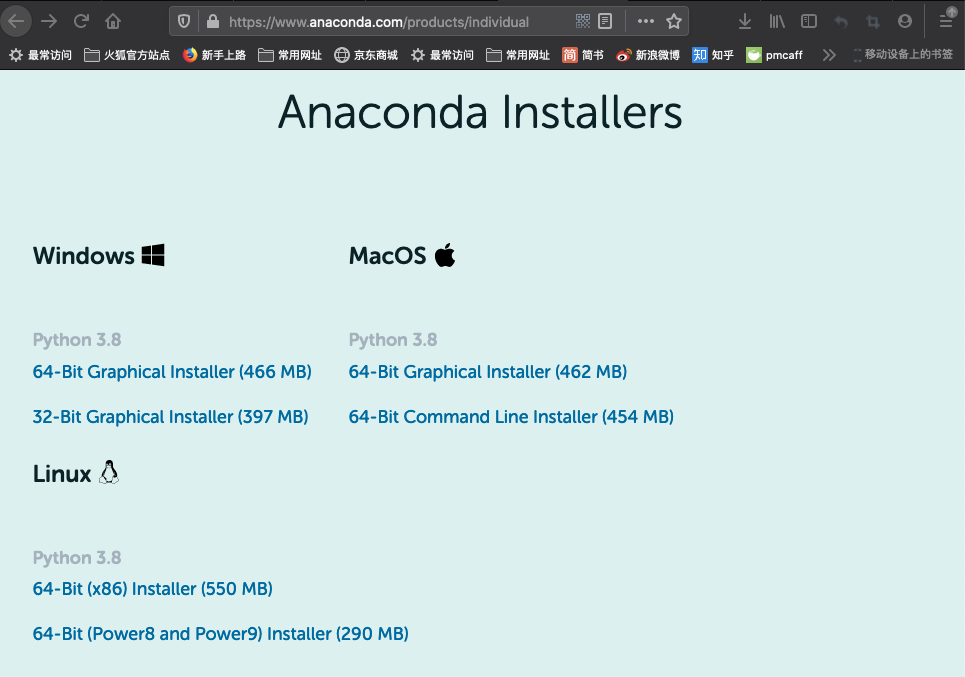
第五步:安装anaconda且运行
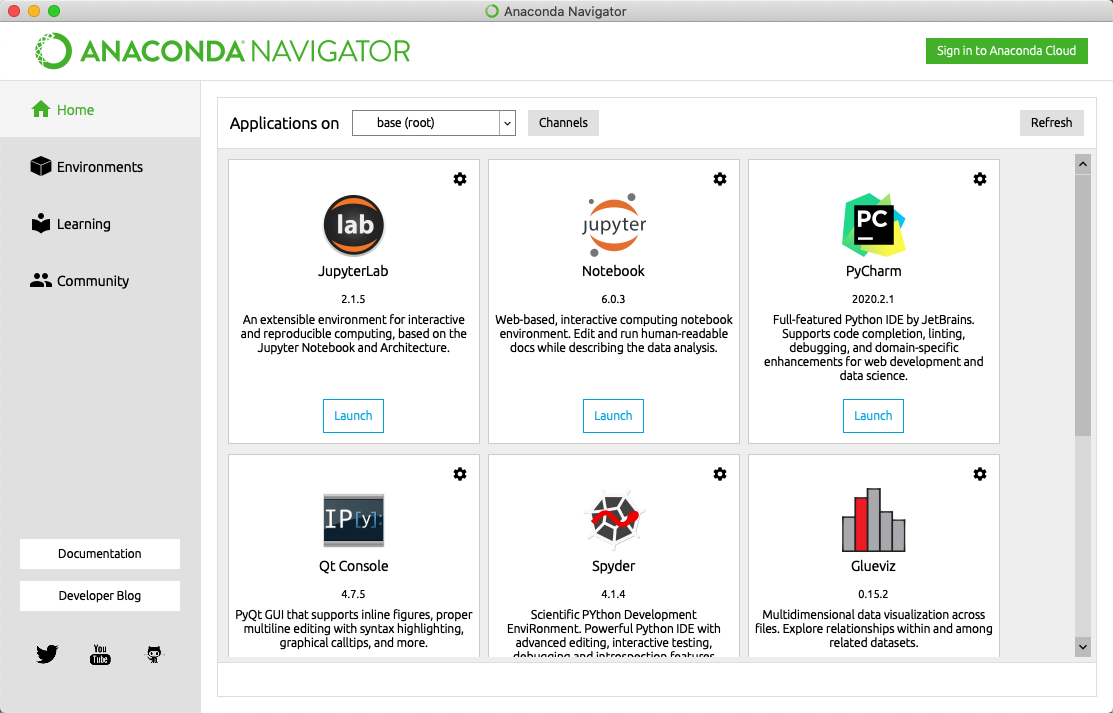
3.新建开发环境、安装jupyter-notebook
第一步:运行anaconda,在环境中运行点开终端运行
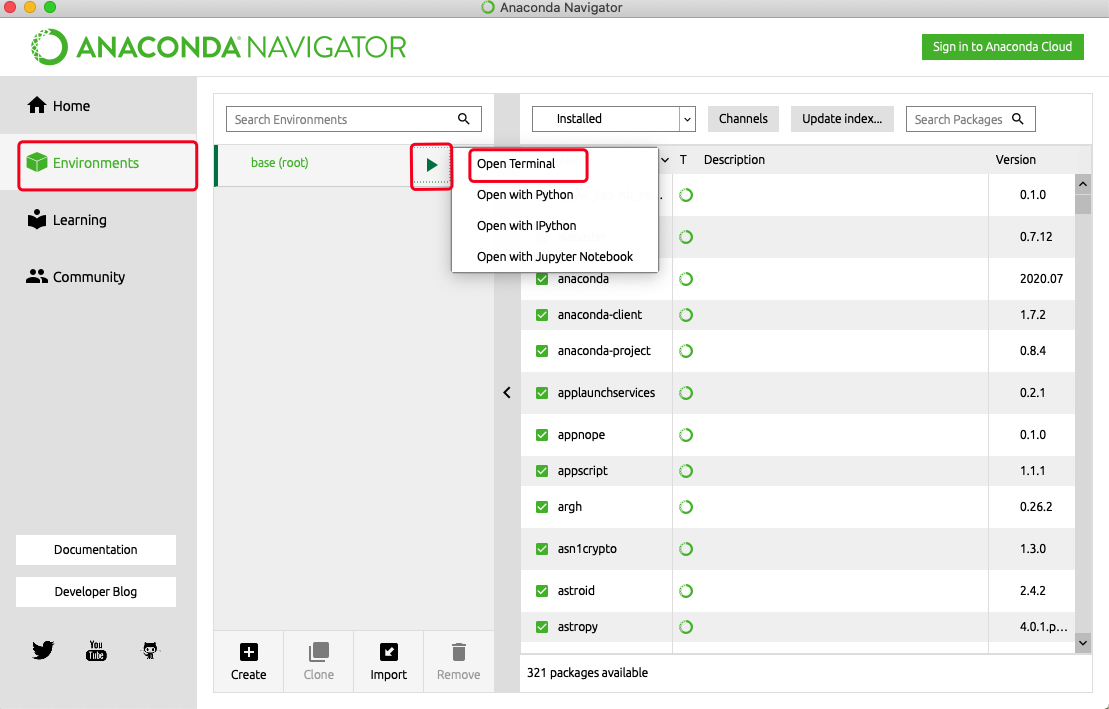
第二步:
a.创建名为imooc_ai的环境: conda create -n imooc_ai
b.提示是否需要继续执行:输入y
c.激活imooc_ai环境:输入 conda activate imooc_ai
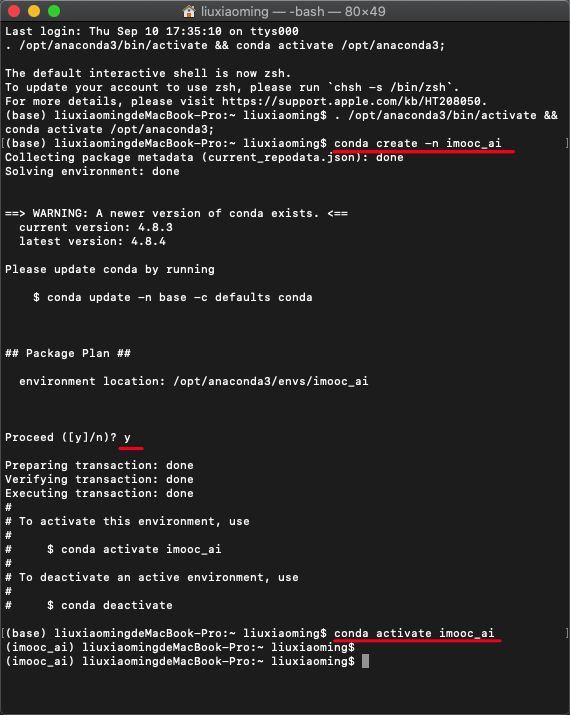
第三步:切换回Ancona界面找到imooc_ai环境
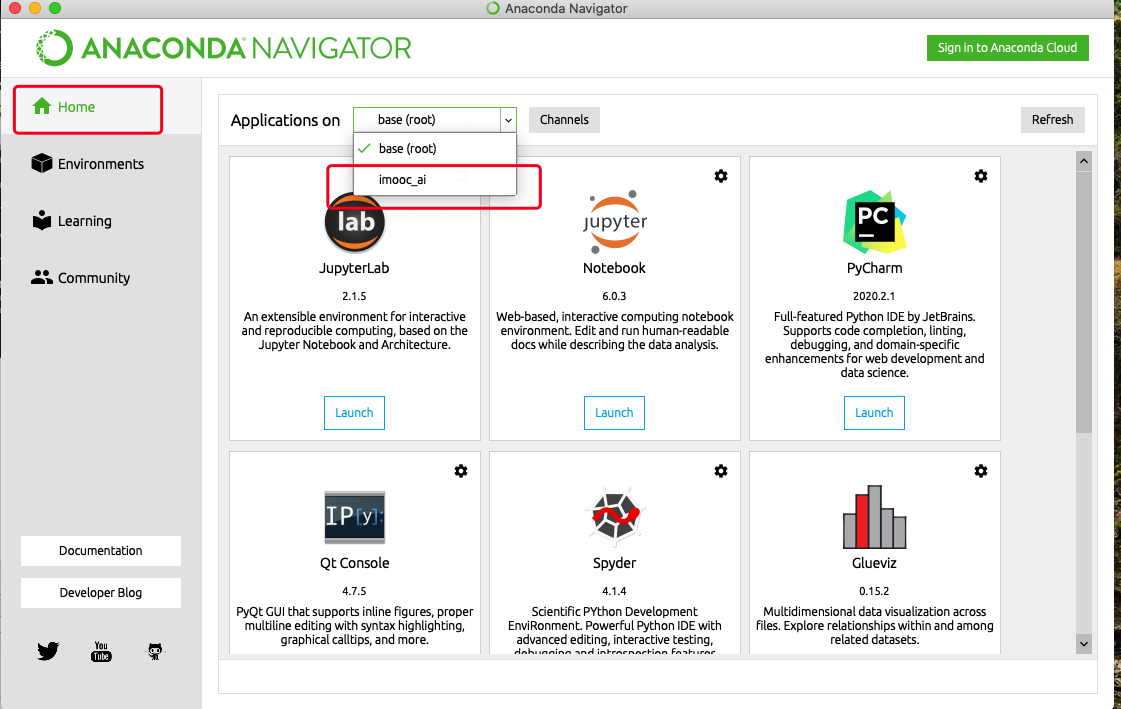
第四步:安装jupyter notebook

第五步:jupyter notebook安装完成,点击登录

第六步:登录后jupyter notebook界面

第七步: jupyter notebook 界面优化
进入网址:https://github.com/dunovank/jupyter-themes

第八步:回到终端界面安装jupyterthemes工具库:输入 pip install jupyterthemes -i https://pypi.tuna.tsinghua.edu.cn/simple
此时下载速度比较慢,找到国内下载源,提高速度,所以可以百度搜索Python 源
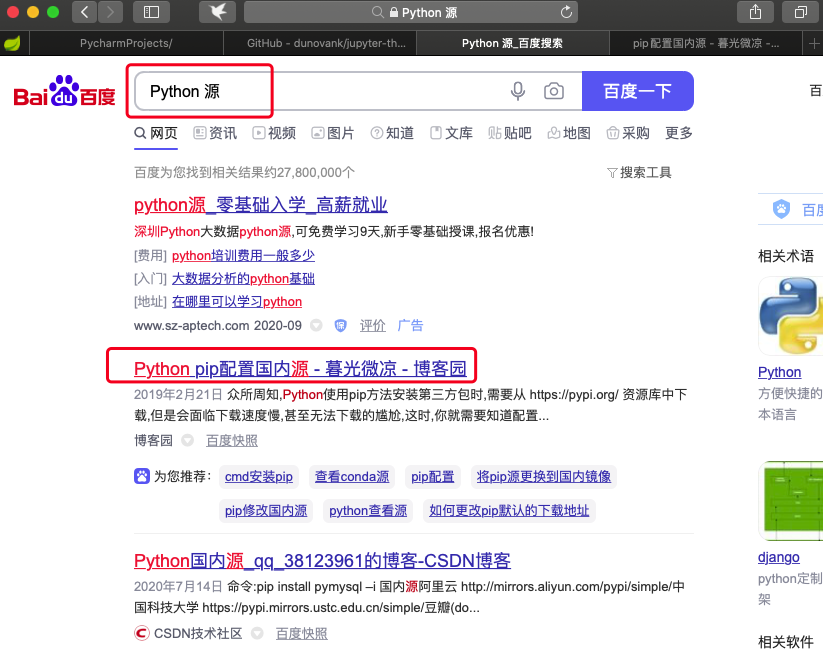
个人推荐清华大学pypi镜像站 https://pypi.tuna.tsinghua.edu.cn/simple
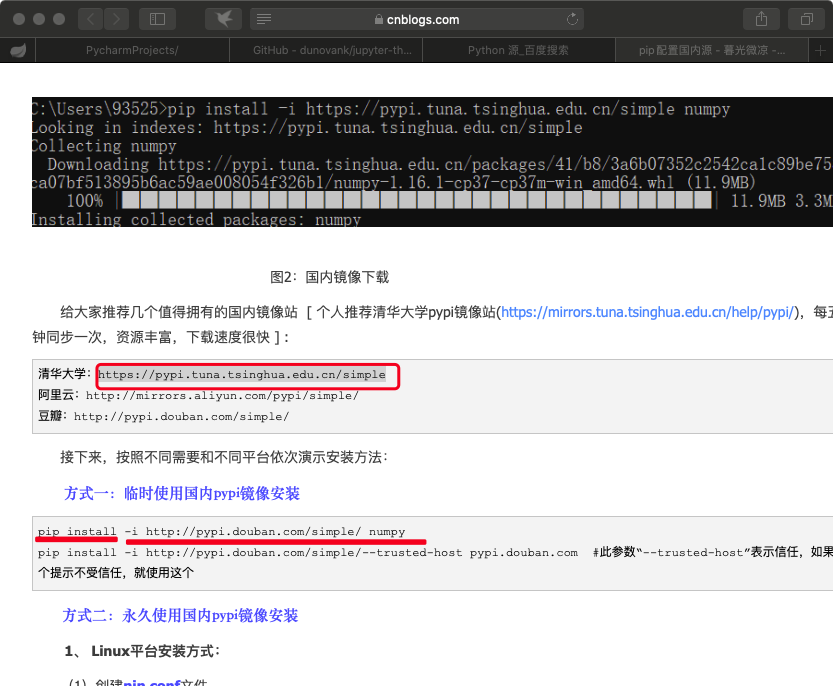
根据新的下载源在终端重新输入原命令加上 -i 下载源
pip install jupyterthemes -i https://pypi.tuna.tsinghua.edu.cn/simple
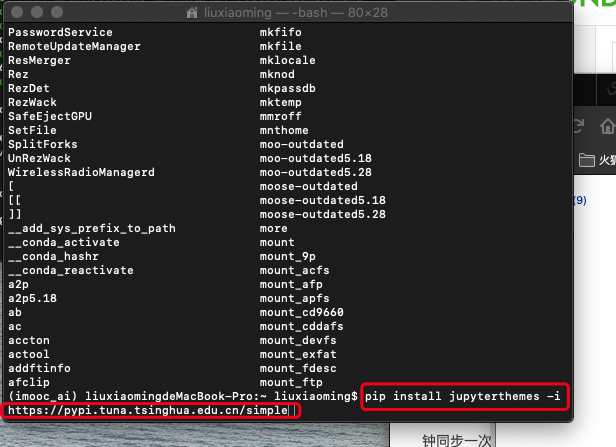
第九步:安装成功:
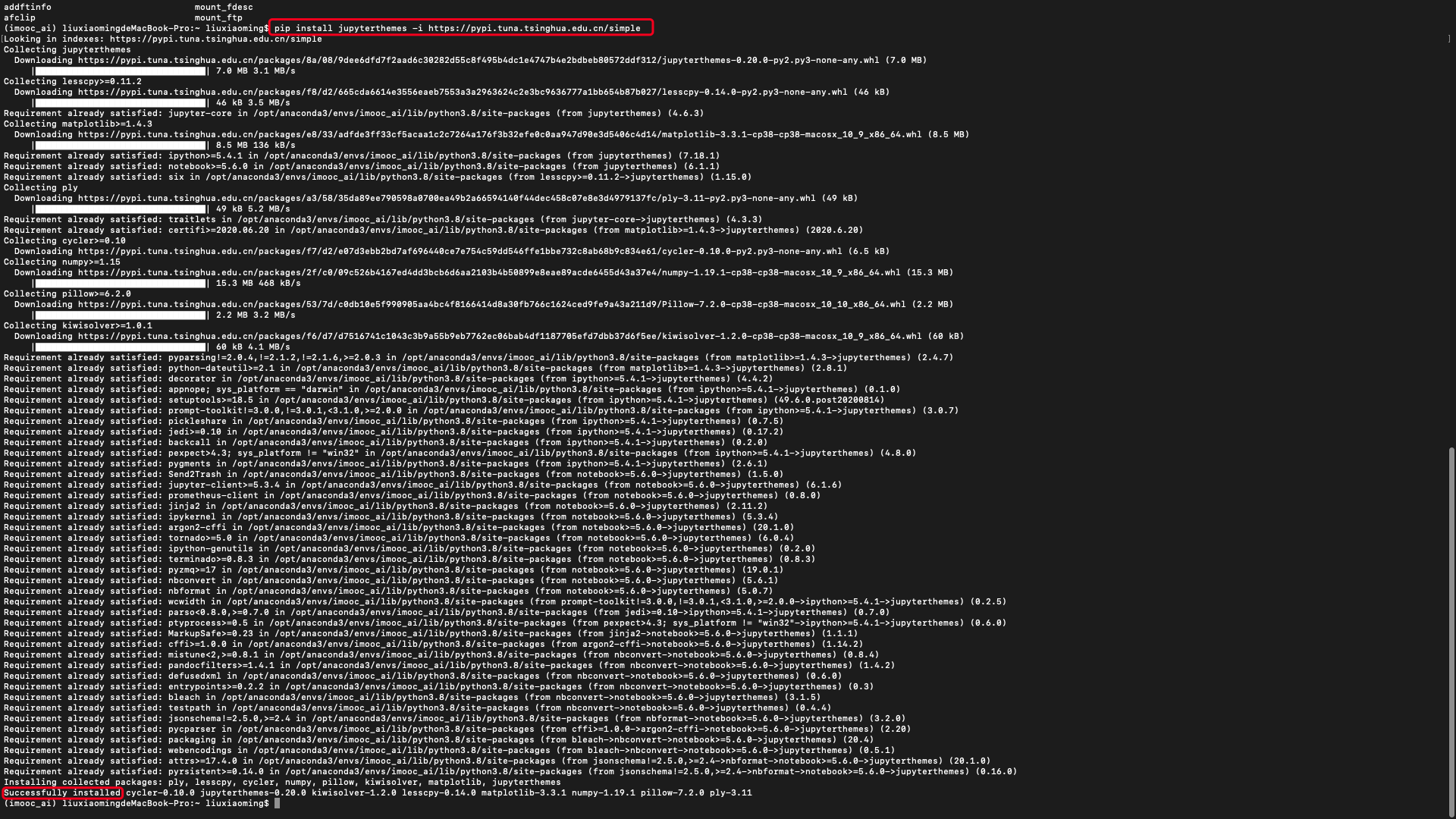
第十步:测试是否安装成功:输入命令 jt -h 查看帮助文档

第十一步:进行设置:输入:jt -t grade3 -f fira -fs 16 -cellw 90% -ofs 11 -dfs 11 -T
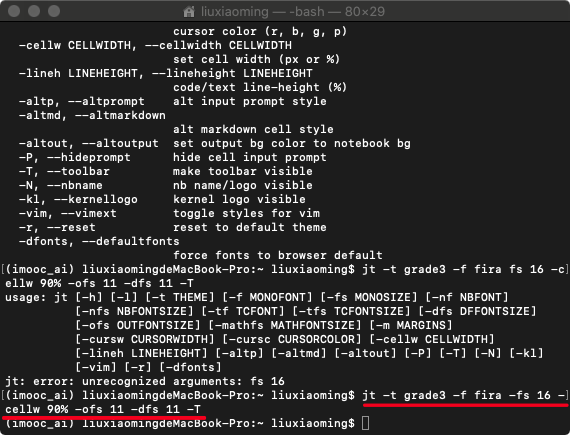
第十二步:查看设置效果:
jupyter原界面:
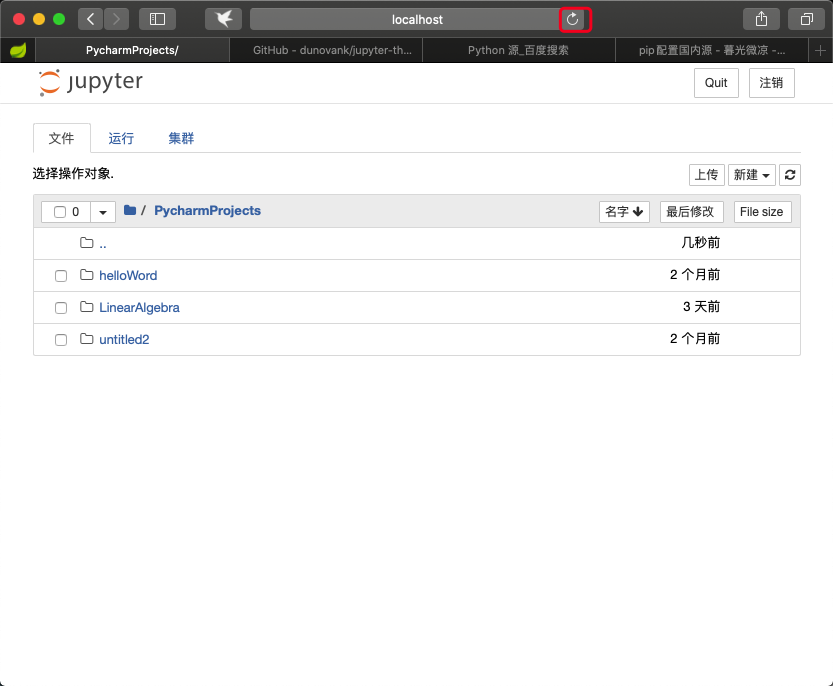
jupyter新界面:

第十二步:创建ipynb文件
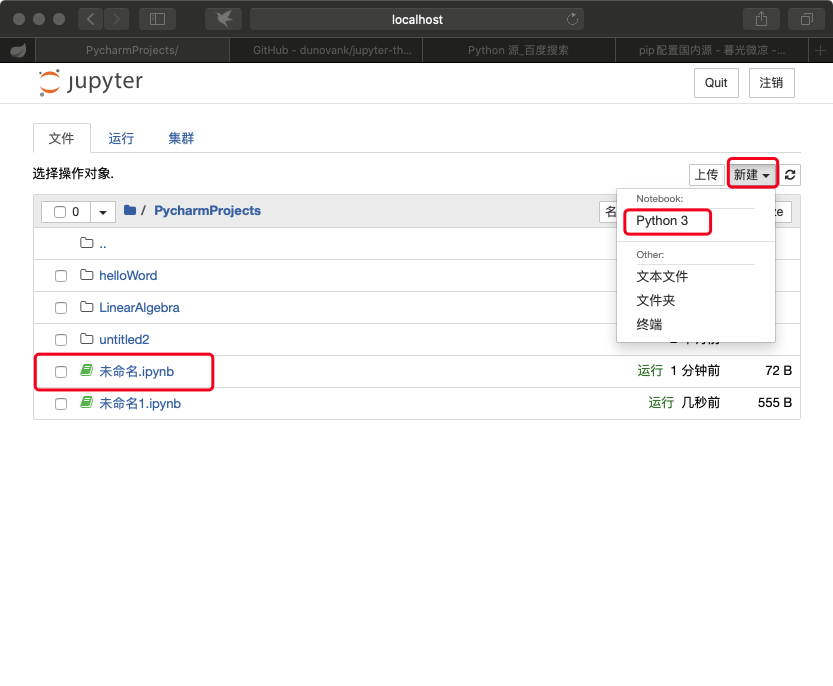
第十三步: 进行文件重命名
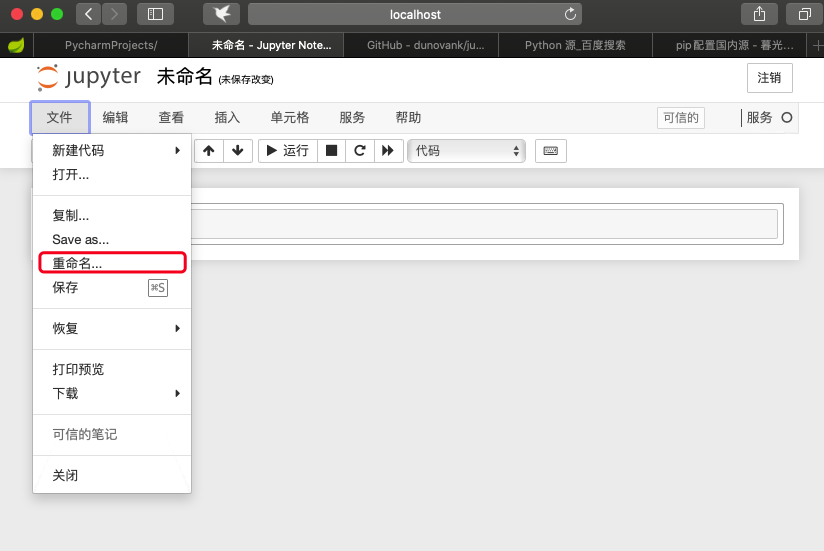
第十四步:将文件重命名为basic_coding
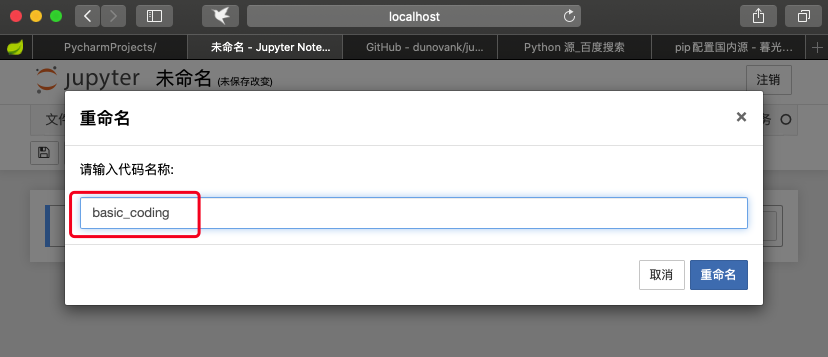
第十五步:编辑basic_coding

模块库引用:在百度上搜索 Python自带库
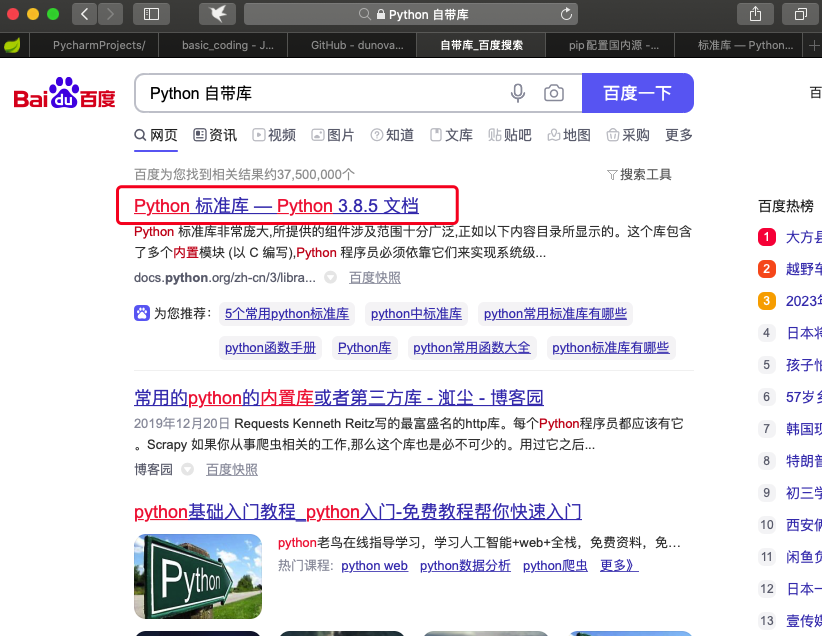
https://docs.python.org/zh-cn/3/library/
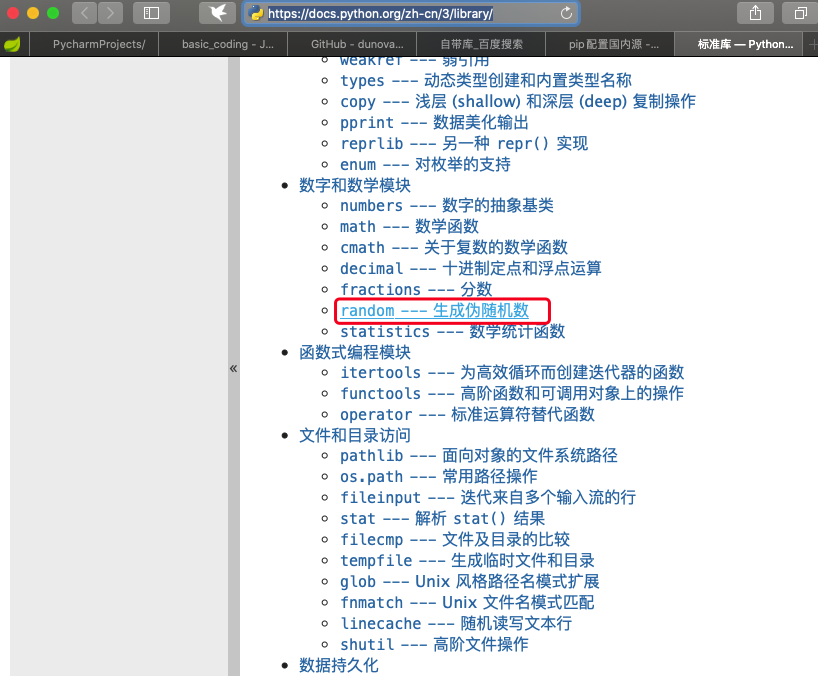
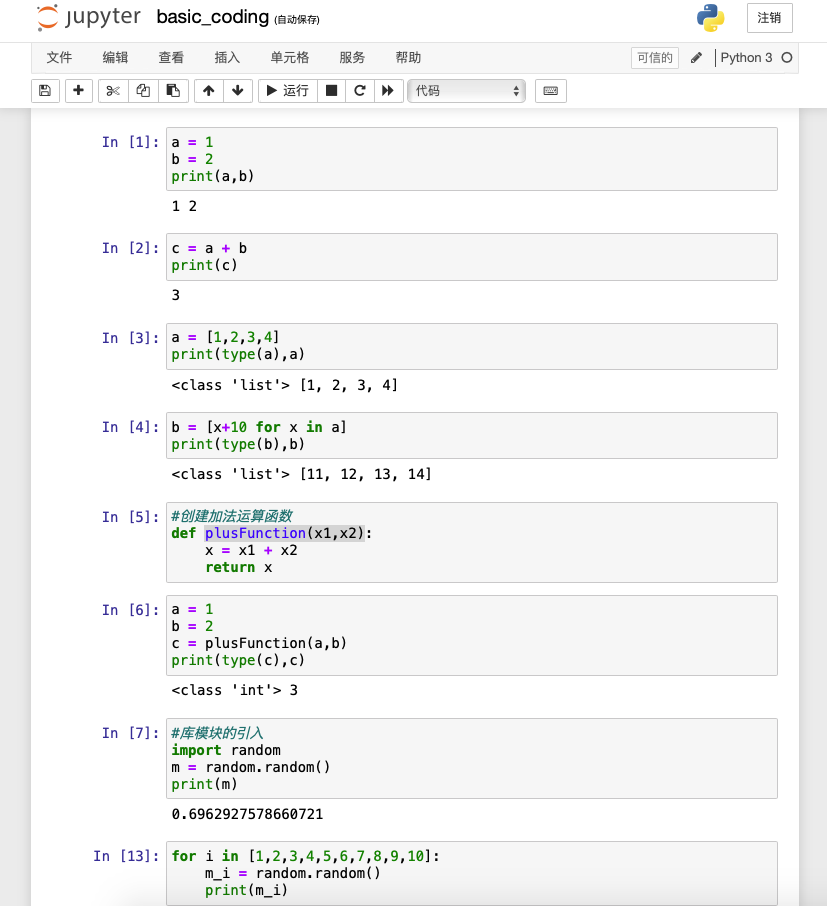
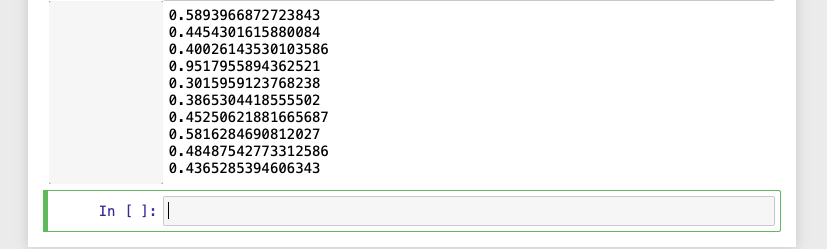
- Pandas、Numpy、Matplotlib实操

1. Matplotlib、Numpy、Pandas安装:

第一步:打开anaconda中的imooc_ai环境的终端
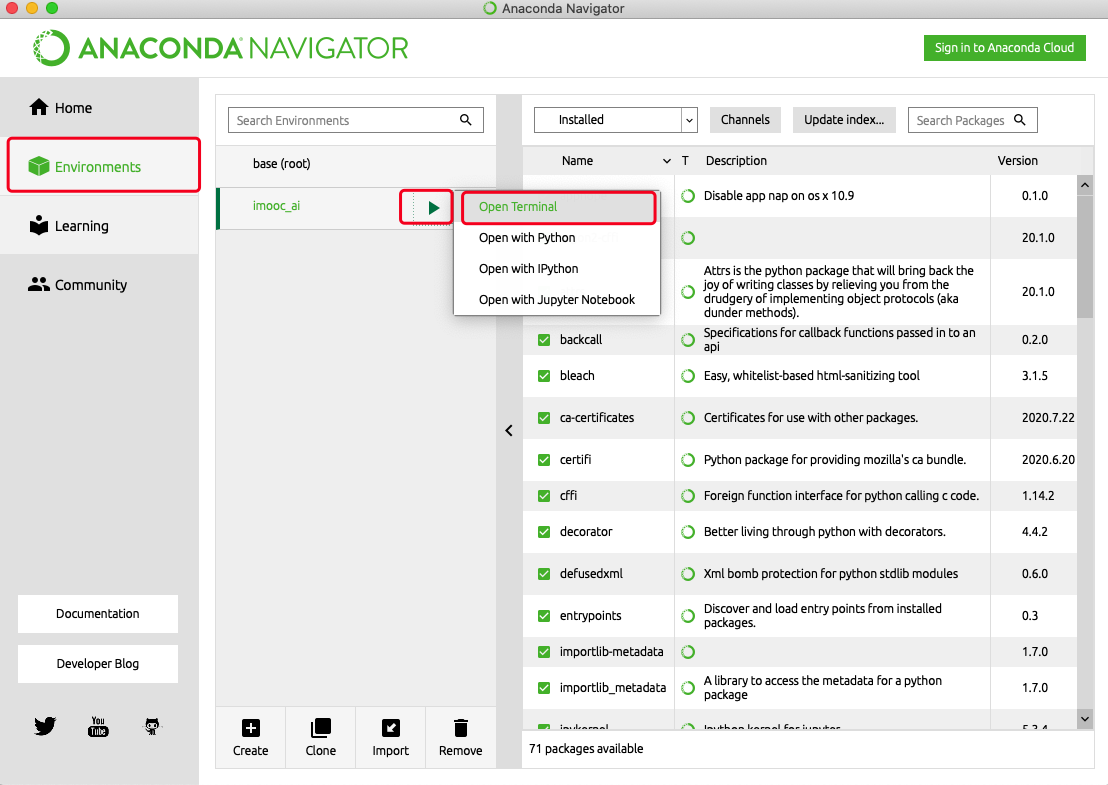
第二步:安装 matplotlib (图形可视化工具包)
终端输入: pip install matplotlib -i https://pypi.tuna.tsinghua.edu.cn/simple
(命令说明:
"pip install matplotlib" :安装matplotlib
"-i https://pypi.tuna.tsinghua.edu.cn/simple" : Python国内的安装源)
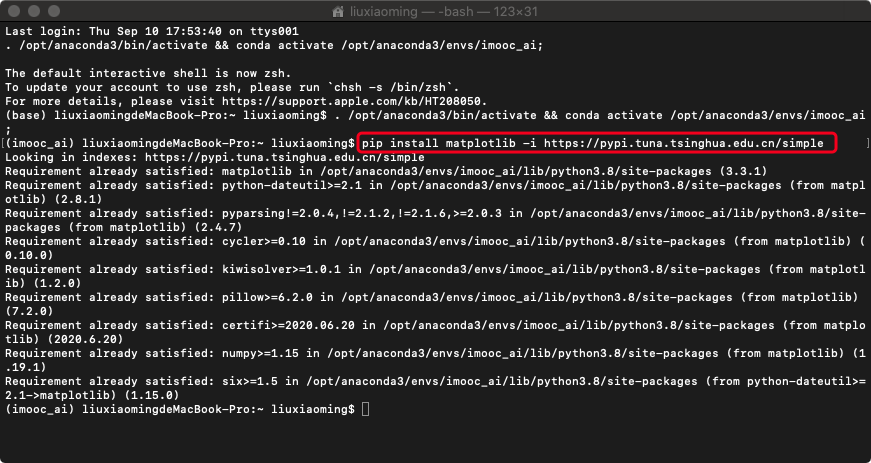
注:此时由于matplotlib已经安装过所以不会再次安装
第二步:回到jupyter中 导入matplotlib :未报错说明matplotlib安装成功

第三步:matplotlib在jupyter中使用

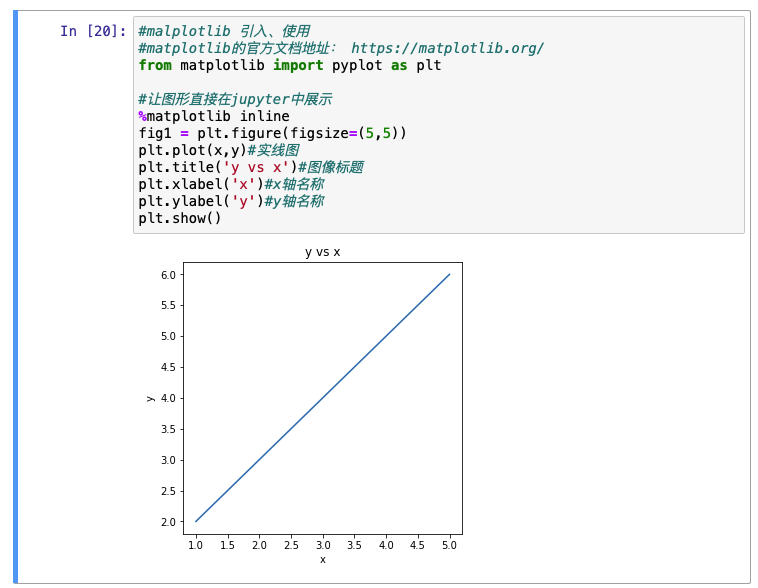
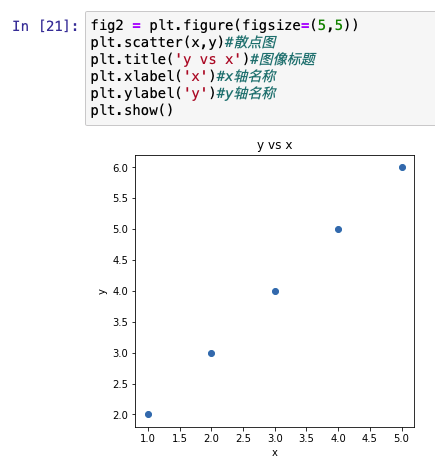

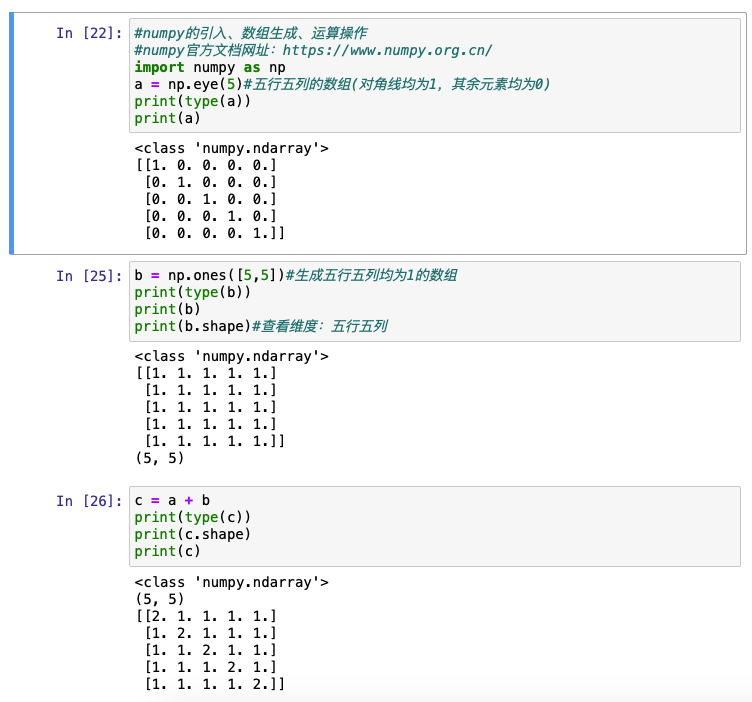

第一步:在终端中安装pandas

第二步:输入命令(可以使用Python源的方式,但此处我们换种方式安装):conda install pandas
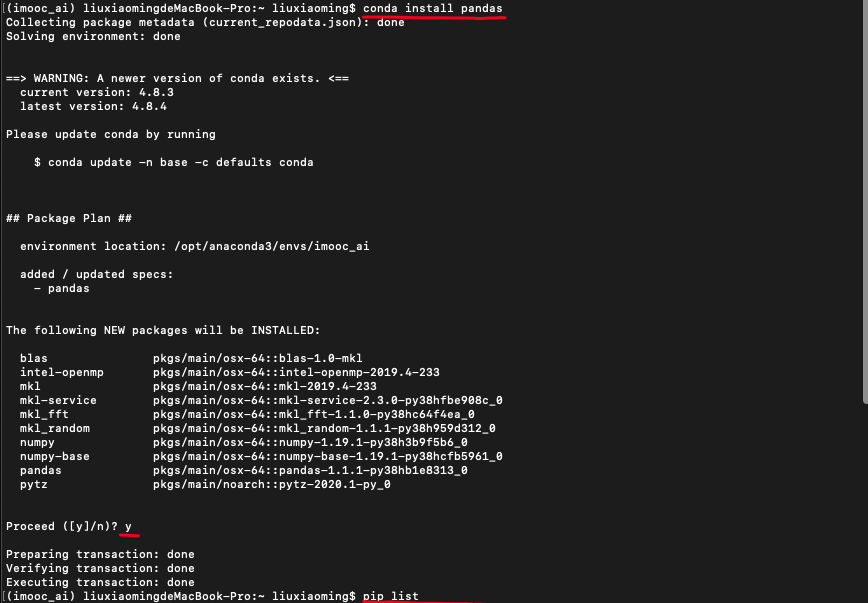
第三步:查看已安装的工具包:输入 pip list
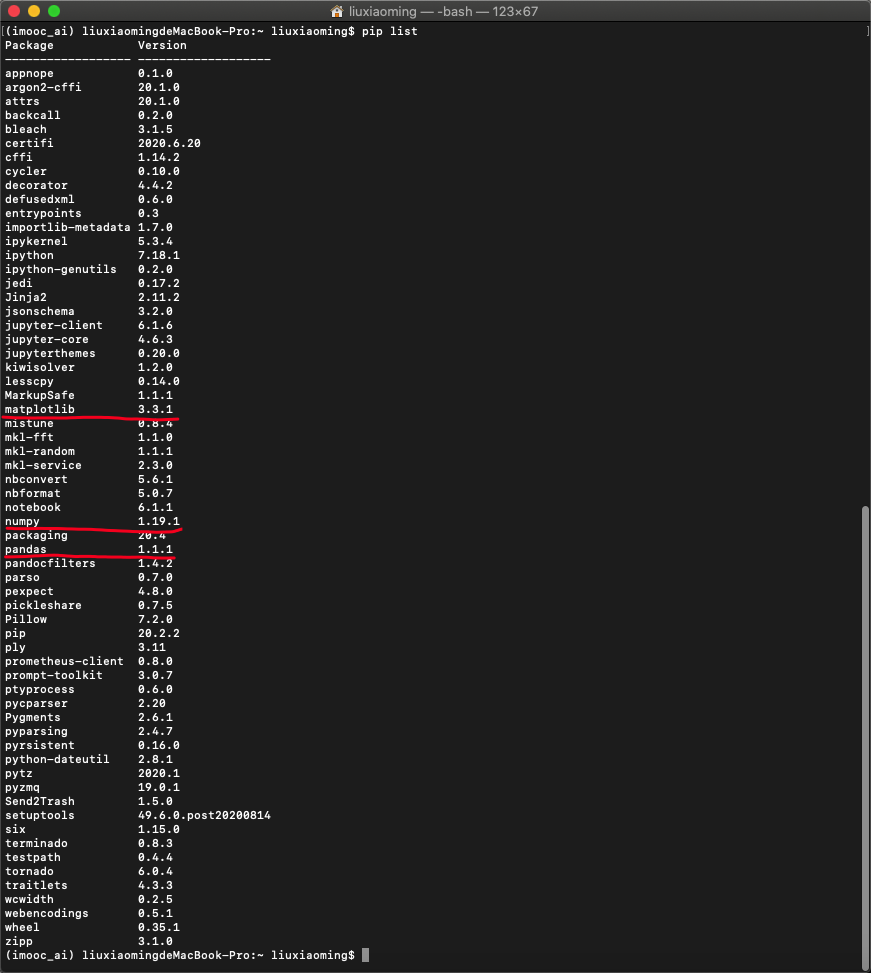
第四步:返回jupyter进行pandas的调用
a 先创建一个CVS格式的文件:data.csv
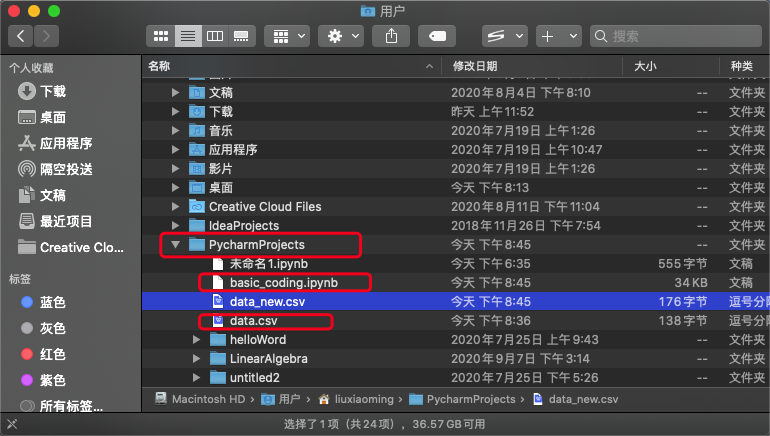
文件内容为:

b.在jupyter中使用pandas

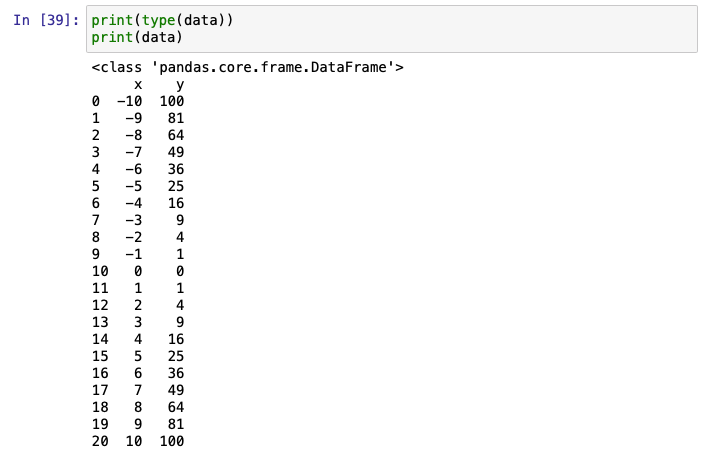
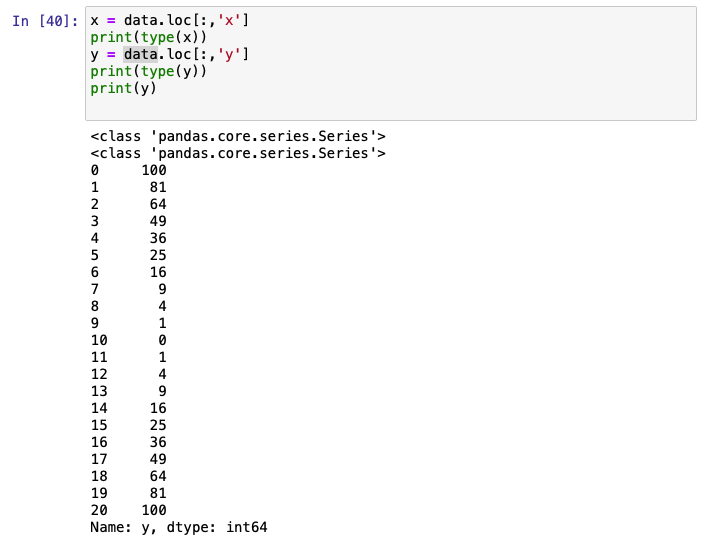

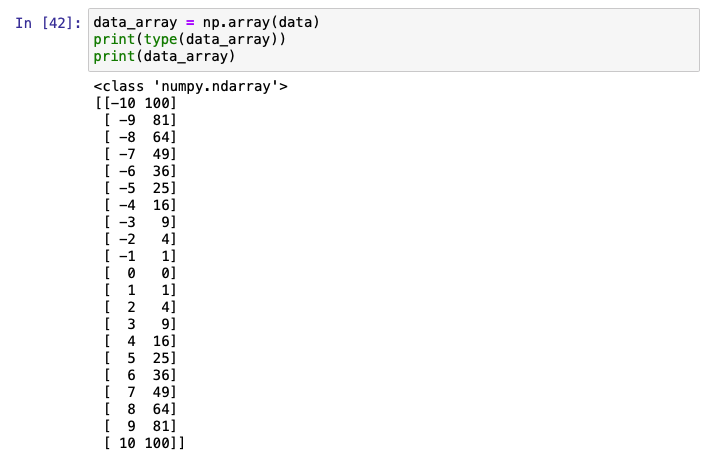
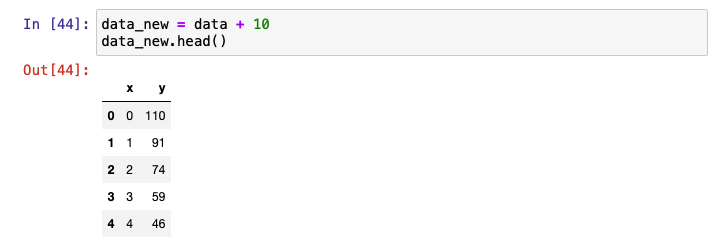

In [45]运行结果生成一个新的文件 data_new.csv 且文件内容为:

